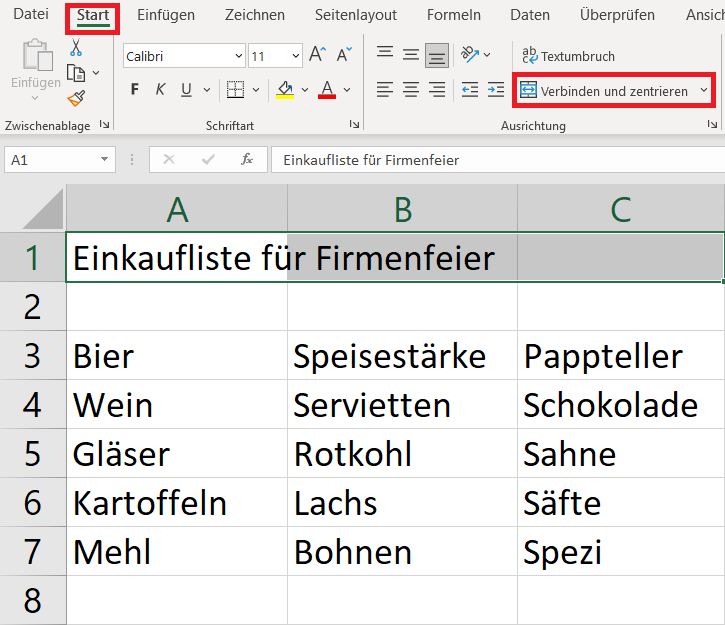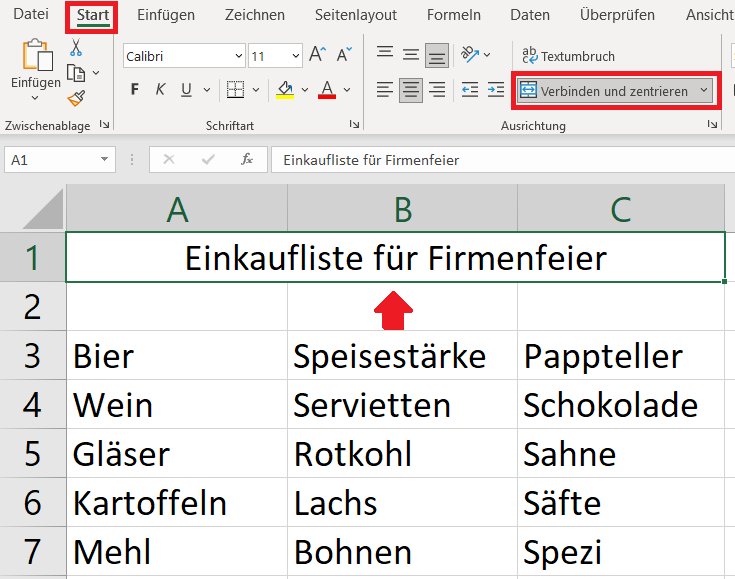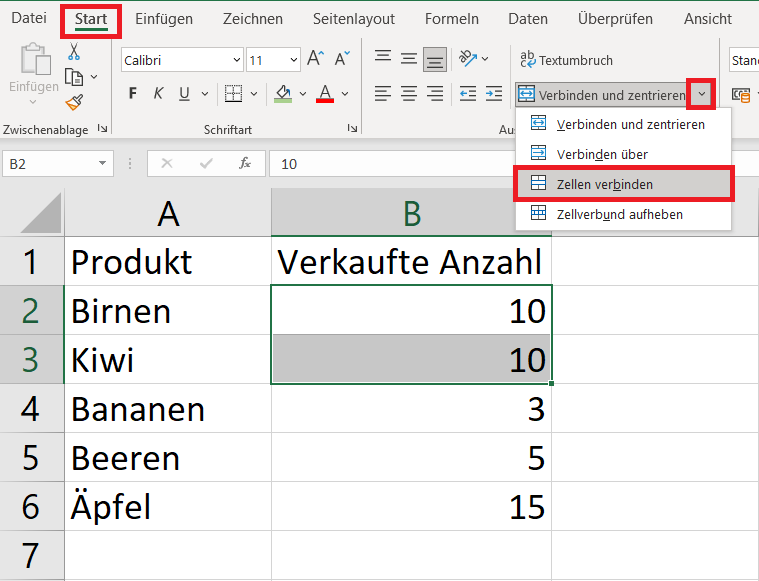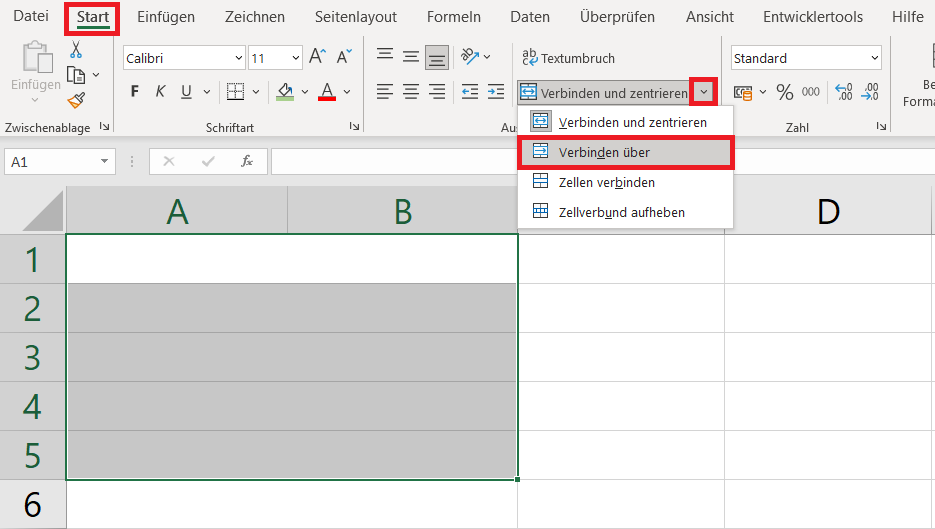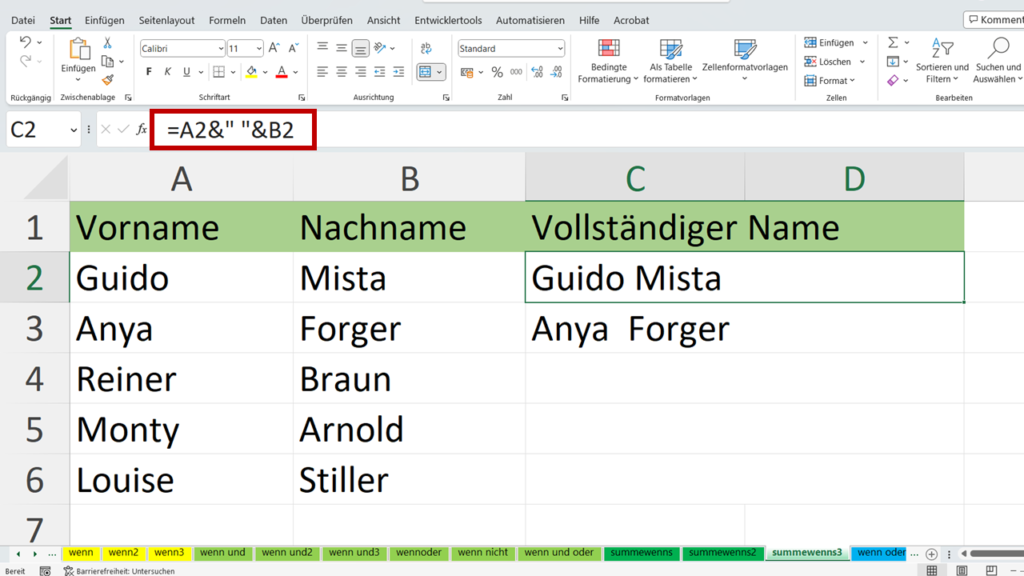Excel Zellen verbinden
In Excel Zellen verbinden ist in wenigen Mausklicks getan. Hier im Beitrag und in unserem Video zeigen wir dir alles, was du dazu wissen musst!
Inhaltsübersicht
Verbinden und zentrieren
Markiere zuerst die Zellen, die du verbinden möchtest. Unter dem Reiter „Start“ findest du anschließend den Button „Verbinden und zentrieren“. Mit einem Klick darauf werden alle ausgewählten Zellen verbunden und Inhalte automatisch zentriert.
Wichtig: Nur die Inhalte in der obersten, linken Zelle bleiben dabei erhalten. Es macht also Sinn, zuerst die Zellen zu verbinden und sie dann mit Inhalt zu füllen.
Zellen verbinden
Markiere zunächst den Bereich, den du zusammenfügen möchtest. Wähle danach wieder den Reiter „Start“ aus. Dann klickst du aber auf den kleinen Pfeil neben „Verbinden und zentrieren“. Es öffnet sich dadurch ein Dropdown-Menü , in dem du „Zellen verbinden“ auswählst. Der Unterschied zu „Verbinden und zentrieren“ besteht darin, dass hier der Zelleninhalt nicht automatisch zentriert wird.
Wenn du die Zellen gar nicht verbinden, sondern trennen willst, findest du hier eine Anleitung.
Verbinden über
Den „Verbinden über“ Button findest du im gleichen Dropdown-Menü wie das „Zellen verbinden“. Bei dieser Methode kannst du mehrere Zeilen und Spalten auswählen, allerdings werden mit einem Klick auf „Verbinden über“ nur die Zellen innerhalb der gleichen Zeile verbunden. Beispielsweise wird ein ausgewählter Bereich von zwei Spalten und fünf Zeilen zu einer Spalte und fünf Zeilen.
Expertenwissen: Zellen per Formel zusammenführen
Du kannst auch ganz einfach Inhalte aus mehreren Zellen in einer Zelle kombinieren. Klicke dazu auf die Zelle, in der du die Texte kombinieren möchtest. Gib dann ein „=“ Zeichen ein. Nun kannst du die erste Zelle auswählen. Die Inhalte kombinierst du, indem du ein „&“ Zeichen zwischen die Zellenbezeichnung (z.B. A1, B2) schreibst.
Excel Zellen verbinden — Häufigste Fragen
-
Wie verbindet man mehrere Zellen in einer Tabelle?
1. Markiere die Zellen, die du verbinden möchtest.
2. Klicke unter dem Reiter „Start“ auf „Verbinden und Zentrieren„.
3. Zusätzlich kannst du unter dem Pfeil „Zellen verbinden“ auswählen, dann werden die Zellen nur zusammengefügt und der Inhalt nicht zentriert.
-
Worauf muss ich beim Verbinden achten?
Verbinde erst die entsprechenden Zellen und füge dann den Inhalt ein. Beim Verbinden der Zellen wird nur der Inhalt der Zelle links oben übernommen.
Excel Tabelle erstellen
Prima, jetzt kannst du problemlos Zellen in Excel verknüpfen. Du möchtest wissen, wie man eine schöne Tabelle in Excel erstellt? Dann schau gleich hier bei unserem Video vorbei!